Содержание
ТОП-6 программ для раздачи WiFi с ноутбука
Провода, разъемы, штекеры – все эти компоненты уже давно не используются большинством пользователей. Практически каждый современный гаджет, способный выходить в Интернет, поддерживает беспроводную сеть Wi-Fi. Для того, чтобы обеспечить связь с Сетью с помощью персонального компьютера, есть специальные программы для распространения WiFi. Они могут запускаться на стационарных машинах и переносных ноутбуках. Главное – наличие Wi-Fi-модуля. Мы рассмотрим данные приложения, сравним их функционал, а заодно ознакомимся с возможностями утилит для мониторинга качества сигнала и решения сопутствующих задач.
| Раздача Интернет | Интегрированный фаервол | Уровень мониторинга | Лицензия | |
|---|---|---|---|---|
 mHotspot mHotspot |
+ | — | База | Бесплатно |
 Connectify Connectify |
+ | + | База | Бесплатно, есть расширенная версия |
| MyPublicWiFi | + | + | База | Бесплатно |
 CommView for WiFi CommView for WiFi |
— | — | Профи | Бесплатно, есть расширенная версия |
| WifiInfoView | — | — | Специалист | Бесплатно |
| NetSetMan | — | — | Нет | Бесплатно, есть расширенная версия |
mHotspot
- можно ограничить число подсоединенных гаджетов
- поддержка «шкурок»
- нет даже простого фаервола
- при запуске на машине без Wi-Fi-модуля нет сообщения об ошибке
Бесплатная утилита для организации Wi-Fi-сети практически в один клик. Приложение автоматически определяет установленный адаптер. После указания названия подключения и пароля доступа оно уже готово развернуть пункт доступа. Программа позволяет указать максимальное количество подсоединенных устройств, а также просмотреть статистику подключений – имя задействованных гаджетов, их IP и MAC-адрес.
Весь использованный трафик отдельно анализируется в выделенной вкладке. Правда, подробную информацию об открытых URL просмотреть нельзя, доступны только сведения об общем объеме переданных и полученных пакетов.
Любители украшательств могут выбрать один из трех скинов программы на выбор – синий, зеленый или черный.
Полный обзор »
//—>
Connectify
- простой интерфейс
- хороший набор возможностей в платных версиях
- высокая стоимость лицензии
- бесплатная версия не позволяет менять название точки доступа
Еще один популярный инструмент для разворачивания беспроводной сети. Правда, приложение обладает рядом оригинальных настроек – позволяет указать метод шифрования подключения, сгенерировать пароль и просмотреть графическое отображение скорости подключения. Поддерживается возможность анализа используемого трафика для каждого из клиентов.
Бесплатная версия утилиты не разрешает менять название подключения, включать фаервол и «расшаривать» доступ в Интернет, полученный посредством сотовых сетей (3G/LTE). Все это способен делать PRO-вариант приложения, стоимость которого — $34.98. Есть также версия Connectify MAX, особенность которой – поддержка режимов «мост» и «репитер». Ее цена – почти 50 долларов.
Полный обзор »
//—>
MyPublicWiFi
- функция логирования всех запрошенных сайтов
- поддержка режима репитера
- кроме библиотеки ресурсов нет других функций для мониторинга
Отличный бесплатный инструмент для организации беспроводных сетей с довольно неплохим функционалом. Приложение позволяет блокировать торренты и подобные сервисы с помощью встроенного фаервола, а также ведет подробный архив с информацией о всех открытых URL.
Программа может показывать инфорацию о подключенных клиентах, MAC-адресах и IP устройств. Поддерживается возможность WPA2-шифрования.
Все функции утилиты логично распределены на три вкладки, а лог-файл открывается в отдельном текстовом документе.
Полный обзор »
//—>
CommView for WiFi
- мощные инструменты для real-time-мониторинга
- интеграция сервиса SmartWhois
- высокая стоимость лицензии
- сложный интерфейс для обычных пользователей
Специализированная программа для мониторинга пакетов, качества и других характеристик Wi-Fi-сети. Приложение работает по принципу захвата всех сетевых пакетов. На основании их анализа она строит различные отчеты. Эту утилиту можно использовать для поиска хотспотов, дешифровки пакетов, просмотра сведений о каждом подсоединенном устройстве и сохранения обработанных данных. CommView for WiFi чаще всего используется администраторами публичных беспроводных сетей.
Пробный период использования приложения – месяц, стоимость лицензии – от 32000 рублей.
Полный обзор »
//—>
WifiInfoView
- программа бесплатна
- функция экспорта отчета в текстовый документ
- не подходит для профессионального анализа
Еще один сетевой анализатор, часто используемый в людных местах для выбора оптимальной точки доступа. Программа позволяет отобразить список доступных хотспотов с информацией о качестве и мощности сигнала, MAC-адресе, шифровании и другими данными. Приложение может даже приблизительно определить расстояние до физического адаптера. Поддерживается функция автоматического обновления отчета, позволяющая отобразить список актуальных сетей.
При желании можно перевести интерфейс на русский язык, однако для этого нужно будет скачать файл-локализатор дополнительно.
Полный обзор »
//—>
NetSetMan
- поддержка до шести подключений в бесплатной версии
- функционал программы можно заменить стандартными инструментами
- параметры прокси-сервера доступны только в платной версии
Простой менеджер подключений, выбор пользователей с ноутбуками, которые подключаются к различным сетям (в том числе и беспроводным) с разными параметрами доступа. Приложение полностью дублирует стандартные инструменты Windows для создания соединений и позволяет быстро переключаться между ними. Поддерживается возможность внесения дополнительных сетевых данных – DNS и WINS-серверов, статического IP и других. Есть функция быстрого импорта и экспорта профилей.
Бесплатной версии утилиты будет достаточно большинству пользователей. Правда, с оговоркой – если при подключении вам нужно задать параметры proxy-сервера, то в таком случае не обойтись без покупки лицензии. Ее стоимость – около 25 евро.
Полный обзор »
//—>
Один из самых простых способов решения вопроса «Как поделиться WiFi с ноутбука?» — это использование программ для создания точек доступа в Интернет. Какую именно утилиту выбрать – это уже дело вкуса. Однако, имейте ввиду, что некоторые приложения имеют расширенные возможности. Например, MyPublicWiFi позволяет запрещать доступ к пиринговым сервисам или увеличивать радиус сети в номере отеля, а функционал платных версий Connectify подходит для организации точек доступа в общественных местах. Если же вам нужно решать специфические задачи или вы являетесь администратором сети, взгляните в сторону узконаправленных инструментов.
Программы для раздачи WiFi с ноутбука — подробная информация
Знакомьтесь с лучшей подборкой бесплатных приложений для компьютера и ноутбука по созданию раздачи Wi-Fi соединения. Смотрите инструкции для создания точки доступа без роутера и решение задачи с проблемой беспроводной сети при помощи сторонних программ.

Перед установкой какой-либо из предложенных программ сначала убедитесь, есть ли у вас модуль для беспроводного соединения на ноутбуке. Узнать это можно простым способом из «Диспетчера устройств».
- На клавиатуре используйте две клавиши «Win+R». Это запустит окно с командной строкой, в ней напечатайте «devmgmt.msc» и щёлкните Enter или «ОК».
Вводим команду для вызова «Диспетчера устройств»
- Раскройте опцию «Сетевые адаптеры» и здесь нужно обратить внимание на строку содержащую слово «Wireless».
Беспроводной модуль установлен на ноутбуке
Если таковая имеется, тогда на вашем ноутбуке присутствует модуль Wi-Fi.
Топ 6 программ для раздачи WiFi
| Фото | Название | Описание |
|---|---|---|
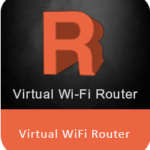 |
WiFi Virtual Router | Приложение, которое создаёт из вашего ПК или ноутбука маршрутизатор, используя для этого системные настройки компьютера. Теперь вы можете раздавать Wi-Fi и принимать его другими устройствами, если они находятся в радиусе приёма |
 |
Connectify | Программа не занимает много места и использует ваш компьютер в качестве точки раздачи Wi-Fi. Устанавливается бесплатно, работает только с Widows 7 и выше, дополнительные устройства не требуются |
 |
MyPublicWiFi | Приложение быстро выполнит настройку точки доступа с выходом в интернет на вашем аппарате. Ограничивает использование особых функций соединения P2P, чтобы пользователю было комфортно серфить по сайтам и просматривать видеоролики. Для этих действий нужен встроенный модуль Wi-Fi |
 |
mHotspot | При подключении к интернету эта программа может создать из вашего устройства Wi-Fi точку доступа. Удобная и простая настройка поможет вам с лёгкостью разобраться с этой утилитой |
 |
SwitchVirtualRouter | Утилита отлично справляется с созданием и управлением виртуальной точкой доступа в сеть интернет. Встроенные удобные настройки запуска и отключения беспроводной сети Wi-Fi. Программа разрабатывалась специально для ОС Windows |
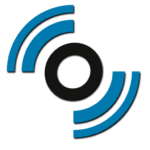 |
WinHotSpot | Если на ПК или ноутбуке имеется встроенный беспроводной модуль для приёма и передачи интернета, тогда можете устанавливать данное бесплатное приложение. С помощью этой программы можно создать виртуальную точку для доступа в интернет другими устройствами через Wi-Fi |
Подробное описание Connectify
Программа использует возможности вашего модуля на ноутбуке для создания точки общего доступа интернетом другими гаджетами. Работает с Windows 7 и выше. Упрощает стандартные настройки ОС для раздачи Wi-Fi и незаменимая для использования вместе несколькими девайсами. Избавляет пользователей от путающихся проводов маршрутизаторов, а если соблюдать инструкции при установке и рекомендации для работы, тогда это незаменимая альтернатива дорогим модемам.
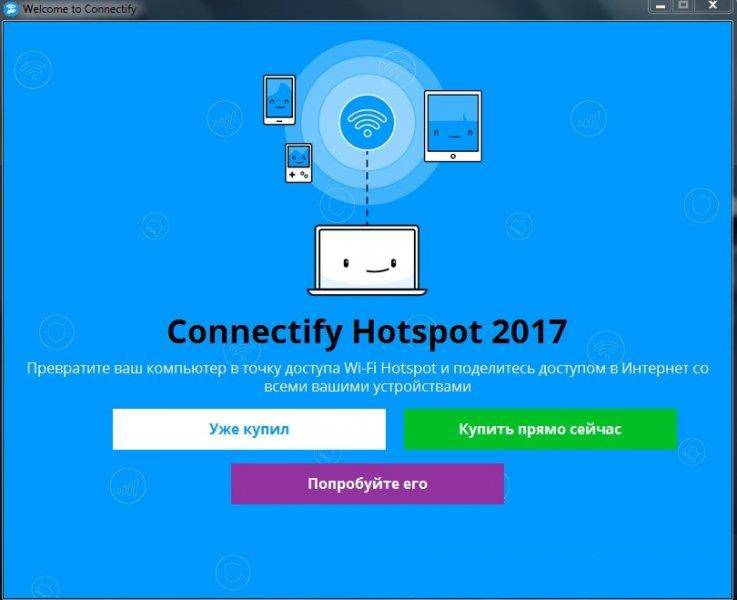
Как установить Connectify
Скачать программу вы можете по этой ссылке: https://besplatnyeprogrammy.net/internet/razdacha-wi-fi/connectify
- После загрузки приложения нажмите на установку Connectify, согласитесь с правами лицензии и подтвердите инсталляцию драйвера.
- После установки появится окно с вариантами перезапуска компьютера. Закройте все работающие приложения и выберите «Перезапустить сейчас».
Нажимаем «Да, перезагрузить ПК сейчас»
Как установить автоматический запуск Connectify
Когда компьютер перезагрузится, на рабочем столе появится ярлык с названием программы, произведите его запуск.
- В меню программы на верхней панели нажмите на «Settings» и в опции «Startup» активируйте галочку. Это позволит запускать программу вместе с ПК. Для отключения сервисов можно использовать пункт «Отключить всё..».
Активируем галочку на пункте «Запустить интерфейс при входе..»
Примечание!
В параметре Display можно активировать сервисы для отображения и подключения Connectify. А для опытных пользователей есть настройки во вкладке Advanced. Но эти функции активны только в платной версии программы. В бесплатном варианте они отключены. - Обратите внимание на блок «Брандмауэр». Галочки должны находится в активном состоянии.
Устанавливаем галочки на пунктах для разрешения на допуск к интернету и локальной сети
Более опытные пользователи могут использовать вместо точки доступа пункт «Проводной маршрутизатор» для раздачи интернета с помощью контроллера.
Для опытных пользователей есть настройки роутера, раздающего интернет через контроллерА также можно задействовать репитер, который усиливает сигнал и радиус Wi-Fi.
- Теперь можете нажать на кнопку «Запустить точку доступа Hotspot».
В панели меню есть пункт «Клиенты». В нём вы можете ознакомиться с подключенными устройствами к вашей созданной точке беспроводного доступа к сети интернет.
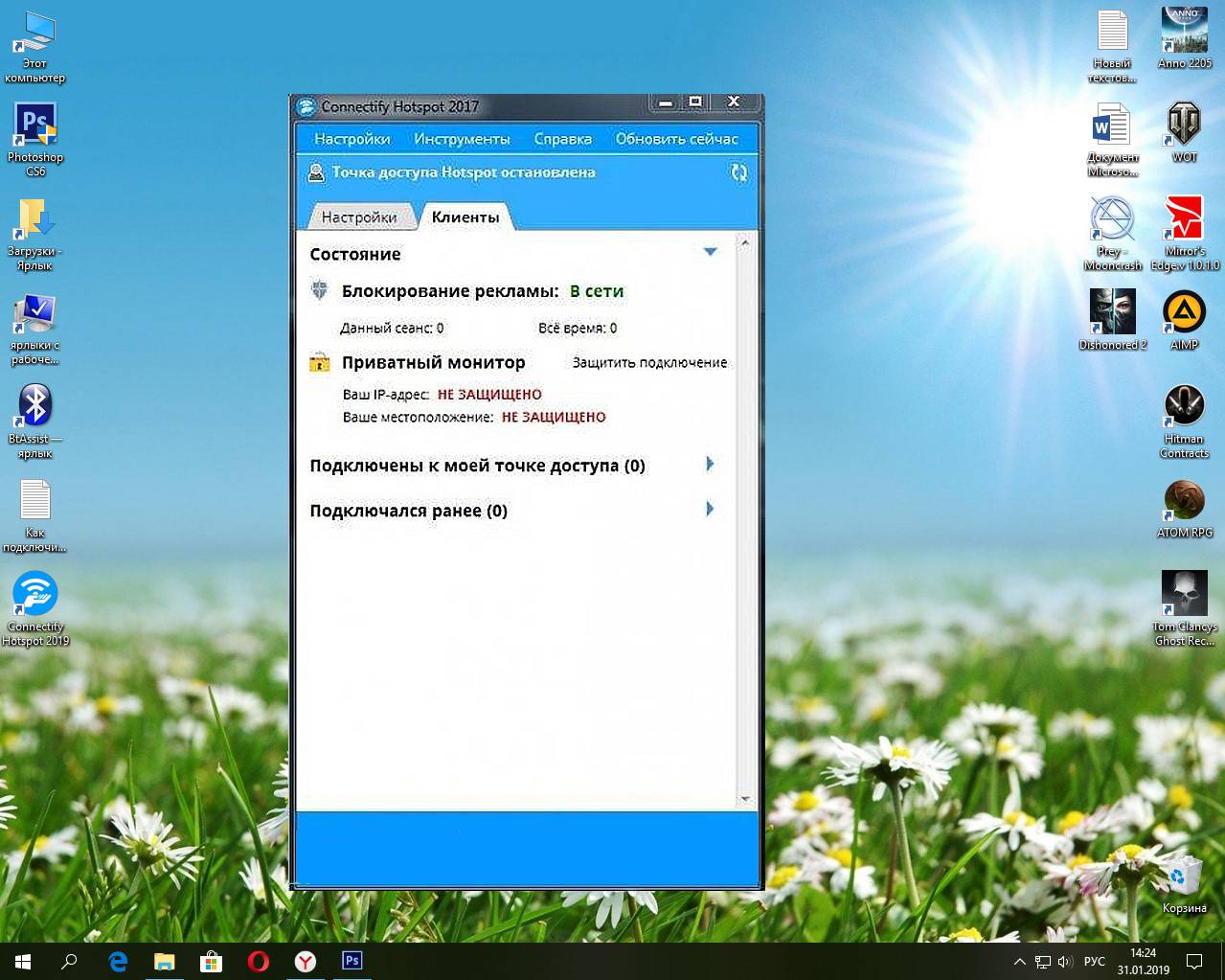
Если программа оповещает об отсутствии раздачи, тогда проверьте соединение с интернетом, отключив утилиту. Если интернет работает, есть возможность что модуль Wi-Fi на ноутбуке отсутствует. Как проверить установлено ли устройство для беспроводной связи, читайте в начале статьи.
Подробное описание WiFi Virtual Router
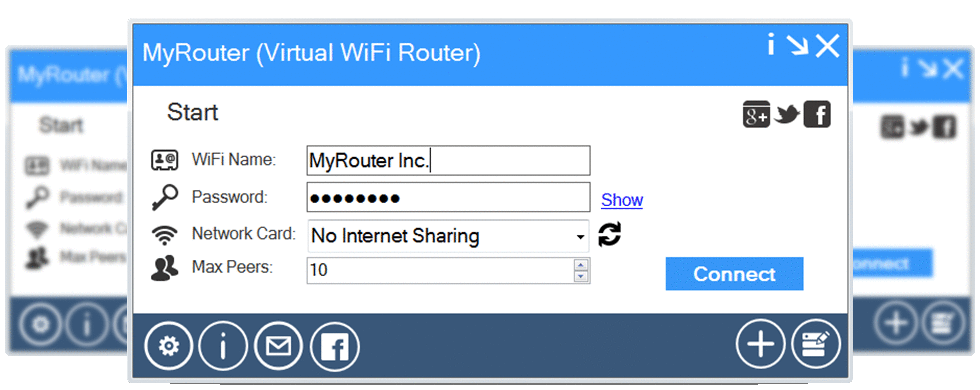
Программа не требующая присутствия маршрутизатора и похожего дополнительного оборудования. Встроенный Wi-Fi модуль вполне заменит эти устройства, но с меньшим радиусом сигнала и площадью покрытия для приёма связи с интернетом на телефоне, планшете и т.д. Ваш ноутбук с помощью утилиты WiFi Virtual Router будет раздавать сигнал как тот же роутер, используя встроенный модуль и системные параметры компьютера.
Преимущества и недостатки
| Достоинства | Недостатки |
|---|---|
 Минимальные опции для настройки (для создания рабочего места с Wi-Fiдоступом нужно выбрать имя точки, придумать пароль и активировать соединение с интернетом) Минимальные опции для настройки (для создания рабочего места с Wi-Fiдоступом нужно выбрать имя точки, придумать пароль и активировать соединение с интернетом) |
 Свежая и сыроватая программа не имеет службу поддержки и гарантий. Выпущенная производителем в качестве экспериментальной версии, что уже не может не настораживать Свежая и сыроватая программа не имеет службу поддержки и гарантий. Выпущенная производителем в качестве экспериментальной версии, что уже не может не настораживать |
 Устанавливается без дополнительного программного оборудования и не содержит рекламу. Имеет бесплатную версию Устанавливается без дополнительного программного оборудования и не содержит рекламу. Имеет бесплатную версию |
 Возможно потребуется, после установки этого ПО, настройка ПК для корректной функциональности утилиты Возможно потребуется, после установки этого ПО, настройка ПК для корректной функциональности утилиты |
 Приобретать что-либо из дополнительного оборудования нет необходимости. Системные ресурсы при работе с приложением не сильно расходуются Приобретать что-либо из дополнительного оборудования нет необходимости. Системные ресурсы при работе с приложением не сильно расходуются |
Смотрите фото программы WiFi Virtual Router
Подробное описание MyPublicWiFi
Самая быстрая настройка для раздачи интернета через ноутбук с англоязычной программой MyPublicWiFi заключается в паре кликов мышкой. Программа не требует подключения дополнительного ПО и стороннего оборудования. Совместимость: Windows 10, 8.1, 8, 7, Vista.

Утилиту после установки следует запускать: правым кликом мыши задействовать ярлык и выбрать пункт «Запустить программу от имени администратора».
Простой интерфейс разбит на несколько панелей:
-
Managment
— отвечает за настройку Брандмауэра. Исключает значки торрентов и файлообменников, чтобы освободить каналы. Программу можно запускать вместе с ОС при старте, в этом же меню для этого нужно активировать галочку; -
Clients
— информационное окно для мониторинга устройств, подключаемых к созданной программой точке доступа интернет; -
Setting
— окно режима настроек, в котором можно присвоить имя, придумать и ввести желаемый пароль для беспроводного подключения к интернету. Также вы можете воспользоваться возможностью 3G/4G подключениями, если ноутбук поддерживает подключение Sim-карт (в случае, если услуга позволяется оператором мобильной связи раздавать Wi-Fi).
Преимущества и недостатки
| Достоинства | Недостатки |
|---|---|
 Регулярные обновления программы Регулярные обновления программы |
 Нет возможности использовать различные ноутбуки, чтобы создавать доступные точки Wi-Fi. Разработчики программы связывают это с нестандартными конфигурациями сетевых модулей, расположенных в ноутбуках Нет возможности использовать различные ноутбуки, чтобы создавать доступные точки Wi-Fi. Разработчики программы связывают это с нестандартными конфигурациями сетевых модулей, расположенных в ноутбуках |
 Установка пароля на Wi-Fi для запрета стороннего подключения пользователями Установка пароля на Wi-Fi для запрета стороннего подключения пользователями |
 Поддерживаемое оборудование расширяется за счёт обновлений Поддерживаемое оборудование расширяется за счёт обновлений |
 Быстрая настройка точки беспроводного доступа Быстрая настройка точки беспроводного доступа |
 Требования программы постоянного запуска от имени администратора Требования программы постоянного запуска от имени администратора |
 В опциях по выбору языкового интерфейса, русский отсутствует В опциях по выбору языкового интерфейса, русский отсутствует |
Смотрите фото программы MyPublicWiFi
Подробное описание mHotspot
Программа имеет бесплатную лицензию с которой вы соглашаетесь перед установкой. Поддерживает несколько вариантов обработки шифрования, что удобно и надёжно для защиты соединения с интернетом. Попытки злоумышленниками взломать вашу конфиденциальную информацию будут безуспешными. Совместимость: Windows 10, 8.1, 8, 7. Разработчики стараются максимально угодить пользователям и сейчас ищут решение для запуска этой утилиты на ОС Ubuntu.
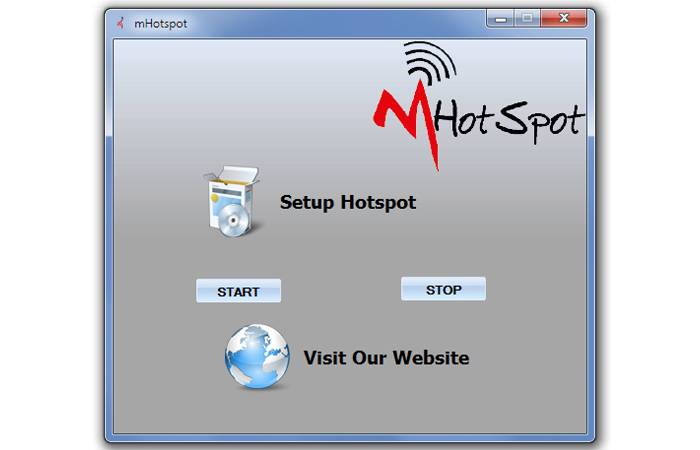
На главной панели интерфейса программы содержится активная информация на английском языке:
- информация об объёме входящих и выходящих данных:
- скорость получаемой информации и отдачи через интернет;
- количество подключенных пользователей/устройств к данной точке Wi-Fi
- во вкладке «Clients connected» можно узнать более подробно о подключенных клиентах.
Преимущества и недостатки
| Достоинства | Недостатки |
|---|---|
 Одновременно поддерживает обслуживание 10-ти гаджетов Одновременно поддерживает обслуживание 10-ти гаджетов |
 Задержка обновлений программы Задержка обновлений программы |
 Быстрая, самостоятельная и автоматическая настройка доступа Wi-Fi с установкой пароля Быстрая, самостоятельная и автоматическая настройка доступа Wi-Fi с установкой пароля |
|
 Поддержка работы с протоколами интернета 3G, 4G, Lan в фоновом режиме Поддержка работы с протоколами интернета 3G, 4G, Lan в фоновом режиме |
Смотрите фото программы mHotspot
Подробное описание SwitchVirtualRouter
Создайте виртуальную «Hot Spot» точку доступа Wi-Fi с помощью утилиты SwitchVirtualRouter. Недостаток маршрутизатора заменит модуль беспроводной связи с интернетом, установленный на вашем ноутбуке. После установки и настройки приложения, интернетом можно будет пользоваться сразу несколькими устройствами через Wi-Fi модуль.
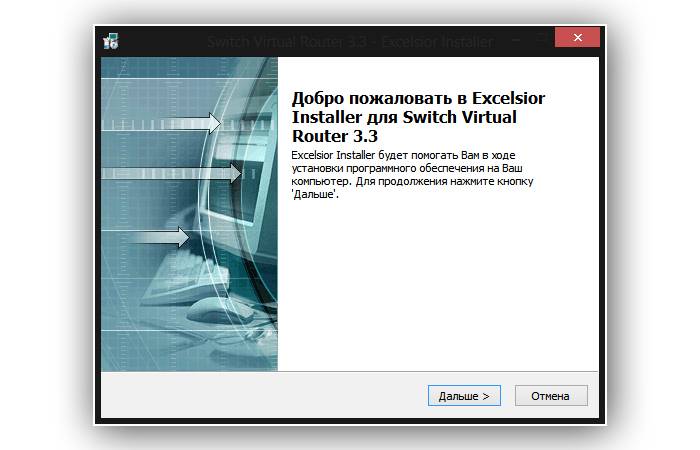
Настройка приложения достаточно проста.
- На главной странице можно выставить функции для работы: запуск с загрузкой ОС, добавить значок в трей и ещё много чего полезного.
- После загрузки приложения укажите параметры беспроводной раздачи интернета для работы её в автоматическом режиме. Также программа поддерживает раздачу интернета сразу нескольким устройствам.
Преимущества и недостатки SwitchVirtualRouter
| Достоинства | Недостатки |
|---|---|
 Небольшой объём программы не требует ресурсных затрат Небольшой объём программы не требует ресурсных затрат |
 Программа настроена только для работы с Windows 7 и 8 версией Программа настроена только для работы с Windows 7 и 8 версией |
 Контроль над подключаемыми устройствами Контроль над подключаемыми устройствами |
|
 Встроенная функция для отключения компьютера или перевода в режим «Гибернации» Встроенная функция для отключения компьютера или перевода в режим «Гибернации» |
Смотрите фото программы SwitchVirtualRouter
Подробное описание WinHotSpot
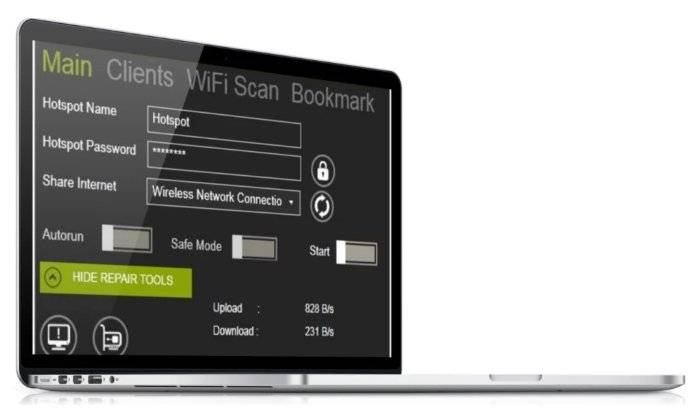
Несложная программа для быстрого создания беспроводной точки доступа в несколько шагов.
Шаг 1.
Скачайте, установите и запустите программу.
Шаг 2.
Пропишите название для вашей точки доступа.
Шаг 3.
Если есть необходимость, то задайте пароль, чтобы кто-либо чужой не смог свободно пользоваться вашей раздачей интернета.
После установки всех параметров запустите утилиту. Теперь устройства со встроенными Wi-Fi смогут принимать сигнал и работать в сети интернет, а необходимость в приобретение роутера может отложиться на длительное время.
Преимущества и недостатки
| Достоинства | Недостатки |
|---|---|
 Интуитивный, компактный объём опций, практически не занимает место на жестком диске и может работать без установки с USB-флешки Интуитивный, компактный объём опций, практически не занимает место на жестком диске и может работать без установки с USB-флешки |
 Интерфейс на английском языке Интерфейс на английском языке |
 Установка пароля на раздачу интернета Установка пароля на раздачу интернета |
 Не совместима с Windows 10 Не совместима с Windows 10 |
 Бесплатная, стабильная утилита Бесплатная, стабильная утилита |
|
 Проводит мониторинг подключаемых устройств Проводит мониторинг подключаемых устройств |
Смотрите фото программы WinHotSpot
Видео — Как раздать Wi-Fi без роутера
Программы для раздачи WiFi с ноутбука и компьютера
MaryFi — бесплатный и простой в использовании виртуальный роутер беспроводных сетей. Единственными условиями работы программы, является наличие Microsoft Virtual Wi-Fi Miniport Adapter на компьютере,..
Virtual WIFI – некоммерческий функциональный виртуальный маршрутизатор с помощью которого можно превратить компьютер в полноценный WI-FI роутер в реальную точку доступа к Интернету. Обычно софт..
mHotspot – бесплатная программа для создания удаленных точек доступа и виртуальных Wi-Fi-маршрутизаторов на компьютерах под управлением Windows. При помощи программы можно распространять любое..
WiFi Hotspot Creator – бесплатный виртуальный роутер, который позволяет создавать точку беспроводной сети на обычном компьютере или планшете оснащенном Wi-Fi модулем без использования..
MyPublicWiFi бесплатная утилита для создания точки доступа Wi-Fi на компьютере. Программа имеет встроенный брандмауэр, а также возможность записывать адреса всех посещенных сайтов…
Программа «Connectify Hotspot» — отличная утилита. По факту, после установки данного приложения вы получите полнофункциональный маршрутизатор прямо внутри вашего ПК. С «Connectify Hotspot» каждый..
Виртуал Роутер Плюс — это бесплатное приложение, которое позволяет с лёгкостью создать точку доступа на компьютере или ноутбуке и раздавать Wifi на другие устройства…
Connectify — мощное приложение для создания точки доступа из Вашего компьютера или ноутбука. Установив эту программу, Вы сможете раздавать WiFi на другие устройства…
Magic WiFi — бесплатная утилита для быстрого создания точки доступа и раздачи Вай Фая через компьютер или ноутбук…



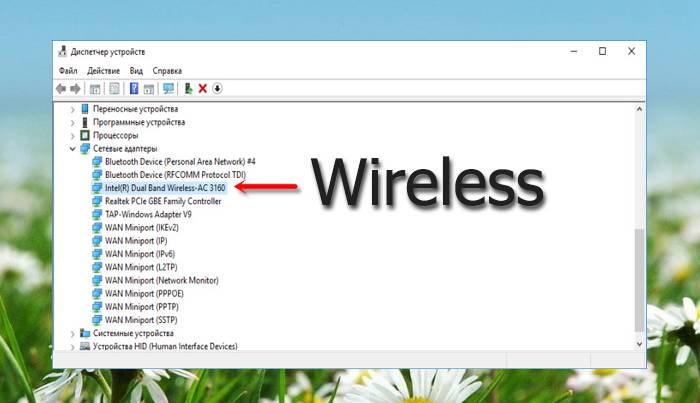
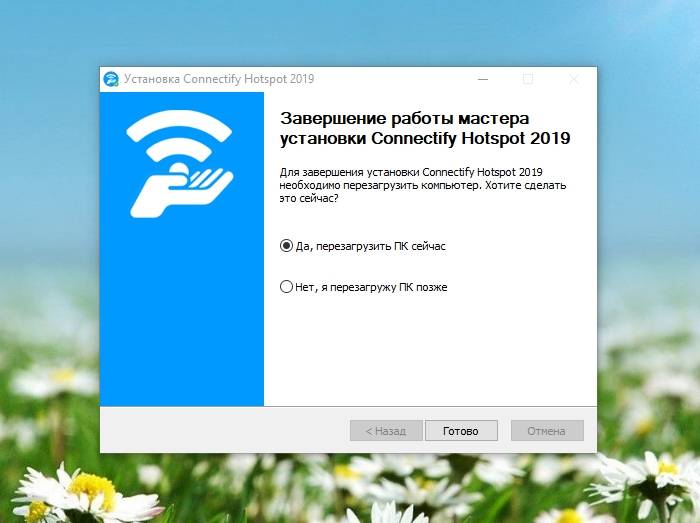
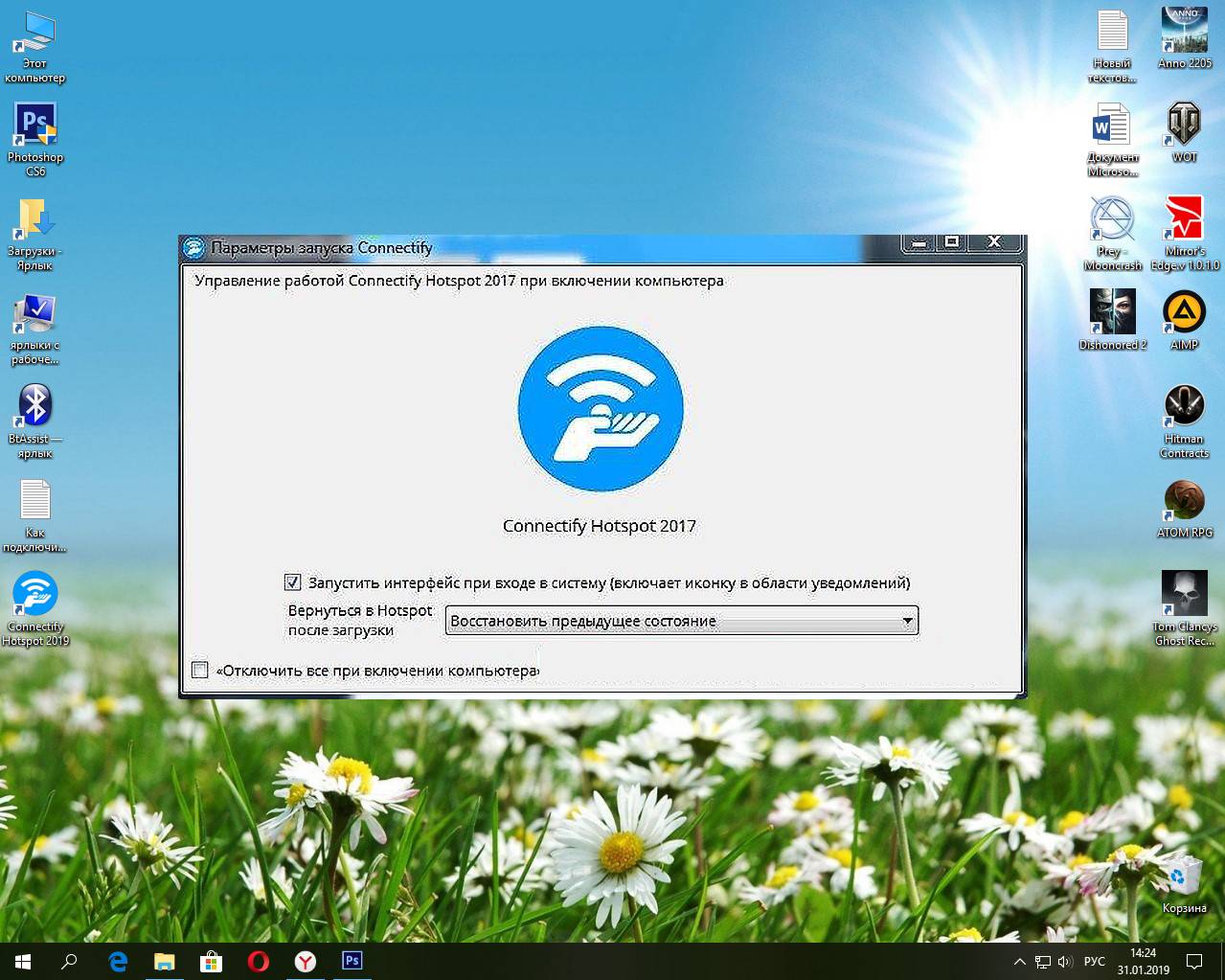
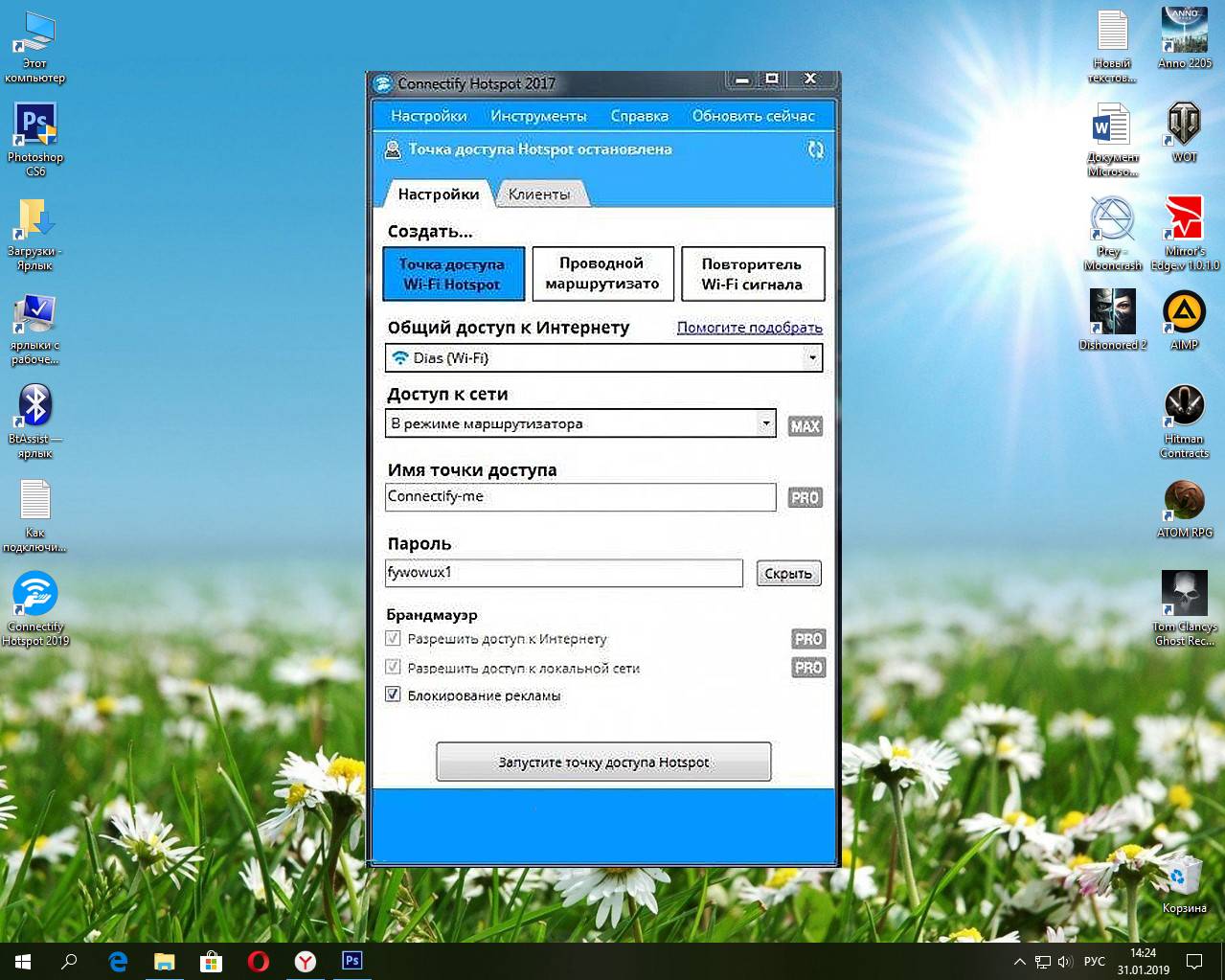
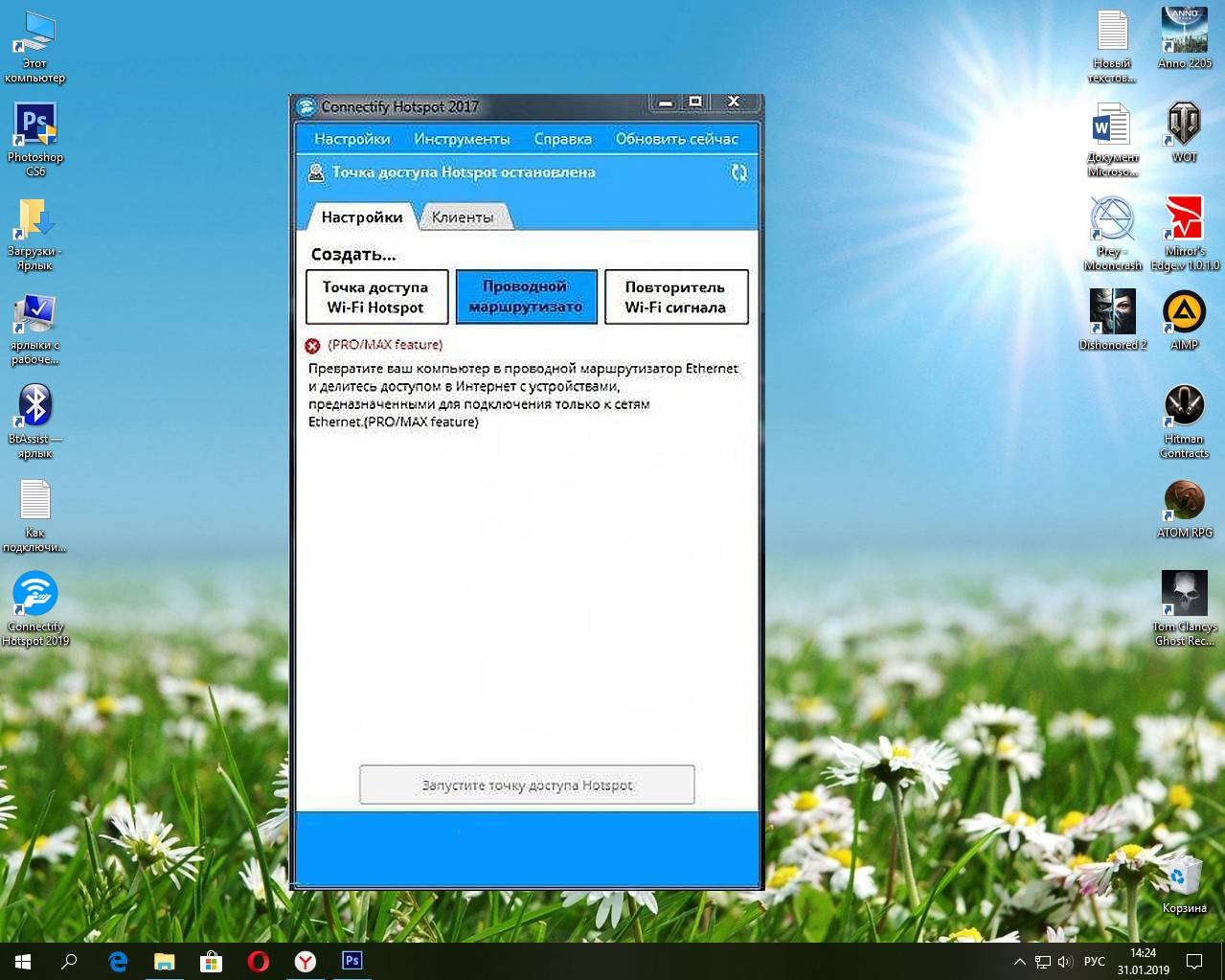
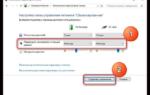 MyPublicWifi как настроить
MyPublicWifi как настроить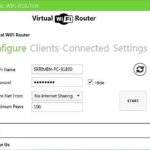
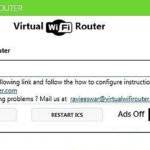
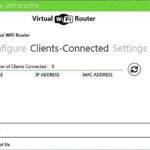
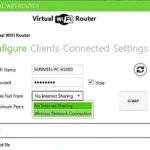
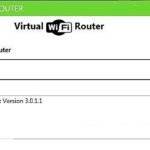
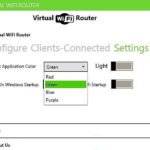






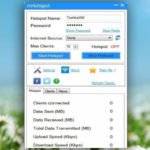
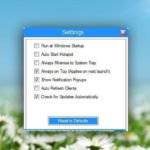
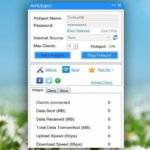

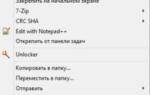 Как раздать Wifi с ноутбука Windows 8 в домашних условиях
Как раздать Wifi с ноутбука Windows 8 в домашних условиях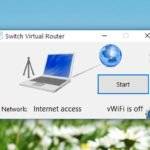



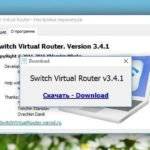

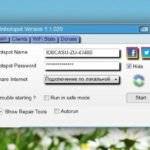




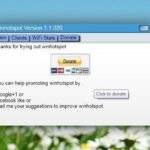

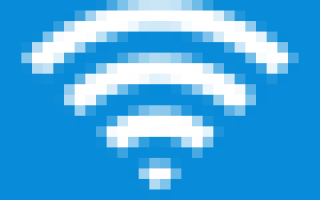
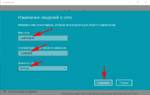 Делаем точку доступа wifi на своём компьютере без всяких сторонних программ
Делаем точку доступа wifi на своём компьютере без всяких сторонних программ Как подключиться к бесплатному интернету с расстояния нескольких километров от точки доступа
Как подключиться к бесплатному интернету с расстояния нескольких километров от точки доступа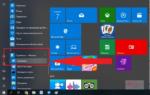 МТС тарифище - описание способа раздачи интернета (обход ограничения)
МТС тарифище - описание способа раздачи интернета (обход ограничения)